Publicité
 Besoin d'un nouveau pinceau Photoshop? Avant de sortir et d'essayer de parcourir Internet pour trouver des ensembles de pinceaux décents, avez-vous envisagé simplement d'apprendre à fabriquer vous-même des pinceaux Photoshop?
Besoin d'un nouveau pinceau Photoshop? Avant de sortir et d'essayer de parcourir Internet pour trouver des ensembles de pinceaux décents, avez-vous envisagé simplement d'apprendre à fabriquer vous-même des pinceaux Photoshop?
Oubliez tous les tracas de la recherche et du téléchargement de pinceaux à partir du Web. Avec Photoshop, c'est un jeu d'enfant de créer le vôtre afin de pouvoir utiliser une pointe de pinceau unique et un peu plus personnelle pour tout ce sur quoi vous travaillez.
Allons droit au but et découvrez comment créer facilement vos propres pinceaux Photoshop.
Faites votre choix
Pour commencer, nous avons besoin d'une image pour créer le pinceau personnalisé. C'est à vous de décider si vous souhaitez utiliser l'image entière ou seulement une partie spécifique de celle-ci. Utilisez simplement un outil de sélection comme le Lasso ou la baguette magique pour sélectionner une zone de l'image que vous souhaitez pour le pinceau. Sinon, utilisez simplement l'un des outils de sélection et faites-le glisser pour effectuer la sélection.
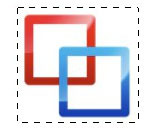
Limitations de couleur et de taille
N'oubliez pas que s'il y a de la couleur dans l'image, l'image de la pointe du pinceau sera convertie en niveaux de gris. Cela signifie que le blanc sera transparent (0% d'opacité) et noir opaque (100% d'opacité), avec toutes les autres couleurs entraînant des nuances de gris avec des opacités variables entre 0% et 100%.
Il y a aussi le problème des limitations de taille. Dans Photoshop CS2 et versions ultérieures, la forme du pinceau peut atteindre 2 500 pixels sur 2 500 pixels. Dans les anciennes versions, vous êtes limité à seulement 999 px. Il est fortement recommandé d'essayer de viser près de cette taille maximale pour permettre à la qualité de la brosse de rester décente à toutes les tailles. Sinon, la brosse peut avoir tendance à commencer à estomper à des diamètres plus importants.
Fabriquez et nommez votre pinceau
Maintenant, avec votre image sélectionnée à votre convenance, allez dans la barre de menu et cliquez sur Éditer. Descendez et frappez Définir le préréglage du pinceau….
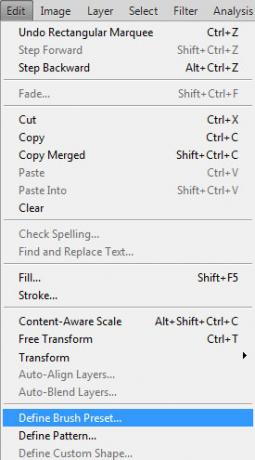
Une fenêtre apparaîtra avec l'image du pinceau et n'hésitez pas à donner un nom à votre nouveau pinceau.
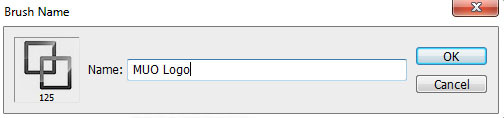
Enregistrez votre nouveau pinceau
Votre pinceau est maintenant prêt à être utilisé, mais afin de l'enregistrer de façon permanente ou d'exporter le pinceau vers d'autres utilisateurs, nous devons d'abord l'enregistrer dans le cadre d'un ensemble de pinceaux. Avec votre outil Pinceau sélectionné, cliquez sur le sélecteur de préréglage de pinceau dans la barre d'options pour ouvrir le menu déroulant. Maintenant, appuyez sur la petite flèche dans le coin supérieur droit et cliquez sur Gestionnaire de préréglages….
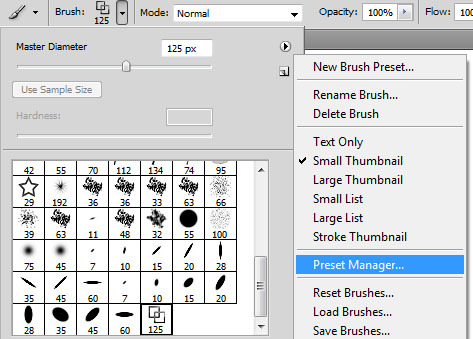
Maintenant, cliquez simplement sur votre nouveau pinceau et appuyez sur le Enregistrer l'ensemble… bouton.
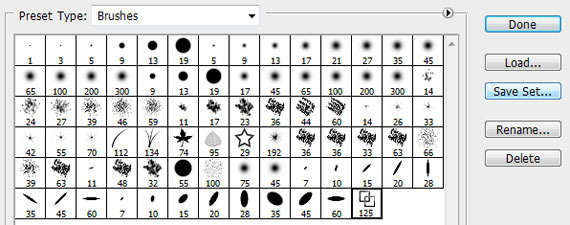
C'est tout ce qu'on peut en dire. Votre nouvelle brosse lisse est maintenant prête à être utilisée à tout moment. Assez simple, hein?
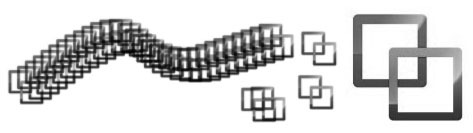
Si vous cherchez des endroits pour télécharger des jeux de pinceaux ou peut-être en télécharger quelques-uns pour le plaisir de tous, assurez-vous de consulter le 6 meilleurs sites pour télécharger des pinceaux Photoshop gratuits 6 meilleurs sites pour télécharger des pinceaux Photoshop gratuits Lire la suite . N'oubliez pas de lire également notre Idiot's Guide to Photoshop Apprenez à retoucher des photos dans Photoshop: maîtrisez les bases en 1 heurePhotoshop est un programme intimidant, mais en seulement une heure, vous pouvez apprendre toutes les bases. Prenez une photo que vous souhaitez modifier et commençons! Lire la suite .
Téléchargez-vous vos pinceaux Photoshop ou créez-vous les vôtres? Faites-nous savoir comment vous créez des pinceaux Photoshop dans les commentaires ci-dessous.
Crédit d'image: petitshoo
John McClain est un joueur, un passionné du Web et un accro aux nouvelles. Il fréquente actuellement le collège.